Une route est une série de points de repère utilisés pour la navigation afin de vous guider jusqu'à votre destination. Avec Aqua Map, vous pouvez créer et modifier des routes sans effort, tout en accédant à une mine d'informations pour vous aider tout au long de votre parcours.
Création et modification d'une route
Pour créer un nouvel itinéraire ou modifier un itinéraire existant, consultez la page d'assistance du Route Planner.
Naviguer une route
Pour commencer à naviguer votre route, il vous suffit d'appuyer sur le bouton "Démarrage" ![]() dans la page d'informations. Une fenêtre s'affiche en haut de l'écran, avec tous les détails importants concernant la route.
dans la page d'informations. Une fenêtre s'affiche en haut de l'écran, avec tous les détails importants concernant la route.

- En haut de cette fenêtre, vous verrez la distance et l'heure d'arrivée prévue (ETA).
- Au milieu, la fenêtre indique le nombre de points de passage sur votre route. Celui où vous vous trouvez actuellement est surligné en bleu. En appuyant sur les boutons de gauche et de droite, vous modifiez votre point de repère actif (vous pouvez également appuyer sur n'importe quel point de repère sur la carte pour y accéder manuellement). En appuyant sur le bouton bleu du point de repère actif, vous ouvrirez la page d'information sur la route (voir ci-dessous).
- En bas de la page, vous trouverez la distance, la direction et l'heure d'arrivée estimée à votre point de repère actif. Si vous êtes sur une route active et que votre GPS est activé, l'application déterminera le point de repère sur lequel vous vous trouvez et vous guidera automatiquement vers le prochain.
REMARQUE:lLorsque la "Voile" est sélectionnée comme type de bateau sur la page "Mon bateau" et que vous naviguez sur une route active, les informations ETA sont calculées en utilisant votre VMG (Velocity Made Good) actuelle, c'est-à-dire la vitesse effective vers votre prochain waypoint.
Informations sur la route
Vous pouvez accéder aux informations relatives à votre route de trois manières différentes. La première consiste à appuyer sur la route sur la carte, la deuxième à appuyer sur la fenêtre Navigation de la route (voir ci-dessus) et la troisième à partir de la page de recherche.
Lorsque vous appuyez sur la carte, une fenêtre s'ouvre et vous permet d'accéder à la page d'information . Veuillez noter que si vous tapez sur le nom de la route qui se trouve au centre de la fenêtre, une page contenant une liste de tous les objets situés à proximité s'ouvrira.
L'image ci-dessous montre la page "info" de la route, où vous pouvez :

- Ouvrir la page des paramètres (bouton
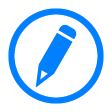 ), où vous pouvez modifier le nom, la description, la couleur et la visibilité. Vous pouvez également modifier la vitesse moyenne et la consommation de carburant de la route.
), où vous pouvez modifier le nom, la description, la couleur et la visibilité. Vous pouvez également modifier la vitesse moyenne et la consommation de carburant de la route. - Ouvrez la page de le Route Explorer (bouton
), où vous pouvez voir les informations de le Route Explorer pour cette route.
Remarque : vous devez disposer d'un abonnement Outils Avancés actif pour accéder à cette page. - Consultez les informations Total/Reste , où vous trouverez la distance totale (ou restante), la durée/ETA et la consommation de carburant. Si la route est actif, les informations relatives à la durée sont basées sur la vitesse GPS actuelle.
- Affichez la liste des informations partielles, qui répertorie tous les points de passage de la route avec leurs informations. Vous pouvez afficher la distance et la direction du segment, la durée estimée de ce segment (ou l'heure d'arrivée prévue au point de repère en cas de route active) et la consommation de carburant pour ce segment ; enfin, la distance, la durée et la consommation de carburant cumulées depuis le début (ou depuis le point de repère actif en cas de route active).
En bas de l'écran, vous trouverez une section de menu secondaire qui vous permet de choisir parmi les options suivantes :
- Partager
au format GPX ou KMZ par le biais de différentes méthodes (par exemple, le compte GEC, l'email, d'autres applications).
- Centrer la carte
, ce qui permet de zoomer sur la carte et de la centrer sur la route.
- Naviguer
 . Si la route est actif, ce bouton est remplacé par un bouton de pause
. Si la route est actif, ce bouton est remplacé par un bouton de pause  pour arrêter la navigation.
pour arrêter la navigation. - Inverser
la direction, en changeant les points de départ et d'arrivée. Notez que ce bouton est inactif pendant la navigation.
- Dupliquer
, en créant un nouvelle route avec le même contenu. La couleur du nouvelle route est automatiquement fixée au blanc.
- Supprimer
la route.




